教程介绍
提示窗口是Windows10自带的一个功能,会在系统或者应用更改一些系统设置时对用户进行提示。但是有时候这些提示不仅没有用,而且非常烦人,很影响正常使用体验。因此我们可以在安全和维护中将它关闭。
关闭方法
1、首先我们在左下角搜索“控制面板”并打开。
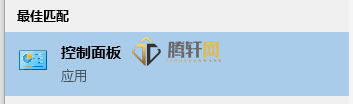
2、点击“系统和安全”。
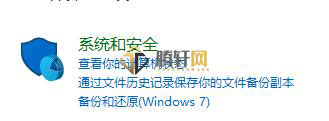
3、点击“安全和维护”。
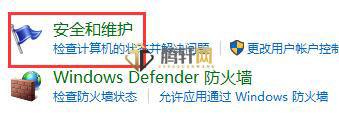
4、在安全和维护中选择左侧的“更改用户账户控制设置”。
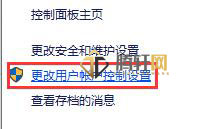
5、然后将图示滑块滑到最下方就可以关闭所有提示了。
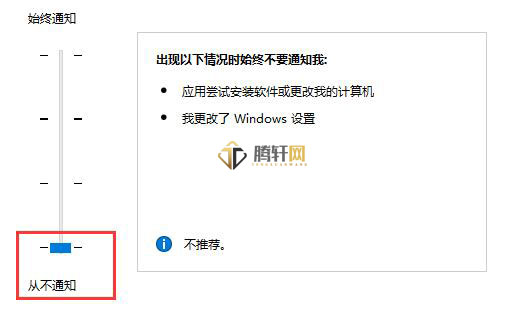
以上本篇文章的全部内容了,感兴趣的小伙伴可以看看,更多精彩内容关注腾轩网www.tengxuanw.com










